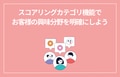擬似的なスコア項目をSalesforceに新設してみよう
Salesforce CRMの活用成功事例 6選のご紹介 〜顧客データ統合とDX推進のポイント〜
本資料は、Salesforce CRMを活用した顧客データの統合および業務プロセスのデジタルトランスフォーメーション(DX )に取り組む企業様の成功事例を多数ご紹介しております。
\詳細はこちらをクリック/
Pardotをご利用のみなさまの中には、Pardotの規定値では「WEBページを見たらスコアが1点プラス」されるというのをご存じの方も多いと思います。
この機能は標準的なものですが、 "特定のページを見た方に特別な印をつけておきたい!"というように、お客様からご要望をいただくことが多いです。
スコア計測以外にこのようなニーズを実現する方法を下記にご案内いたします。
toBeマーケティング株式会社では、Salesforceの導入から活用、運用支援までを幅広くサポートし、お客様のビジネス成長に貢献いたします。
Sales Cloudの初期構築はもちろん、Account Engagement(旧Pardot)をはじめとする他のSalesforce製品との連携を見据えた最適なチューニングも可能です。
⇒ Salesforce導入支援の詳細はこちら
さらに、顧客情報基盤の構築や営業活動の効率化、マーケティングとの連携強化を通じて、データに基づいた意思決定を実現できる体制づくりをサポートします。
⇒ 詳細はこちらよりお気軽にお問い合わせください!
Pardotをご利用のみなさまの中には、Pardotの規定値では「WEBページを見たらスコアが1点プラス」されるというのをご存じの方も多いと思います。
この機能は標準的なものですが、 "特定のページを見た方に特別な印をつけておきたい!"というように、お客様からご要望をいただくことが多いです。
スコア計測以外にこのようなニーズを実現する方法を下記にご案内いたします。
◉ステップ1.「特定のページを見た」ことがわかるように設定する
⇒ページアクションの設定
1-1[管理] > [オートメーション設定] > [ページアクション]を選択
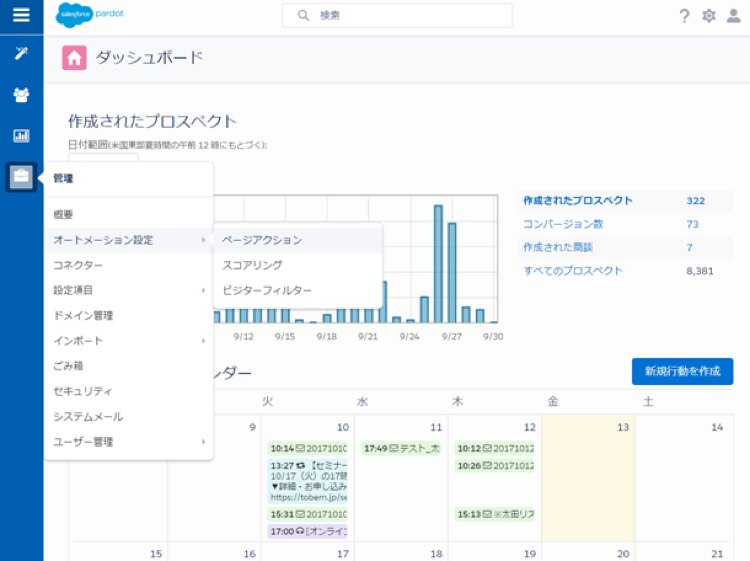
◉ステップ2.「特定のページを見た」ときのアクションを設定する
⇒完了アクションの設定
2-2 ページアクションのURLを設定し、各種設定を行います。*Proエディションをご利用の方であればマルチスコアリングカテゴリを用いて個別にスコア集計することも可能です。
※現在はPlusエディション以上
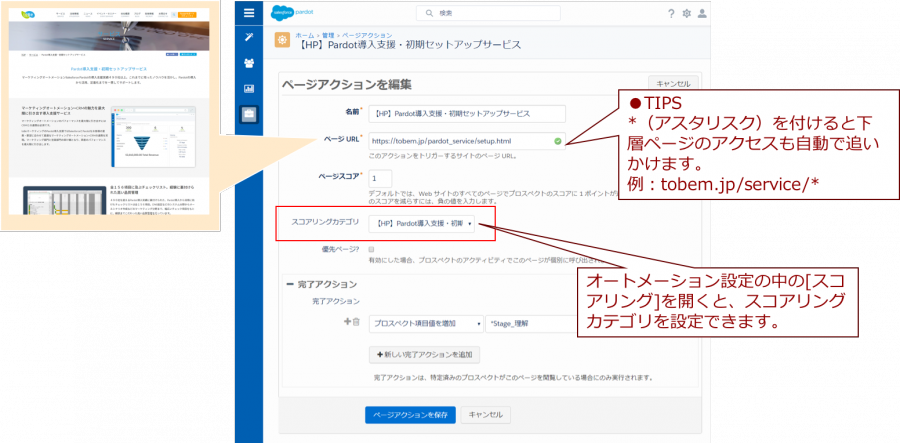
カスタム項目をあらかじめ設定し([管理]>[設定項目]>[プロスペクト項目])、その値を完了アクション(ページの閲覧)で書き換えることができます。
※この完了アクションの例では、「プロスペクトの項目値を増加」となっていますが、この場合、項目は数値型である必要があります。
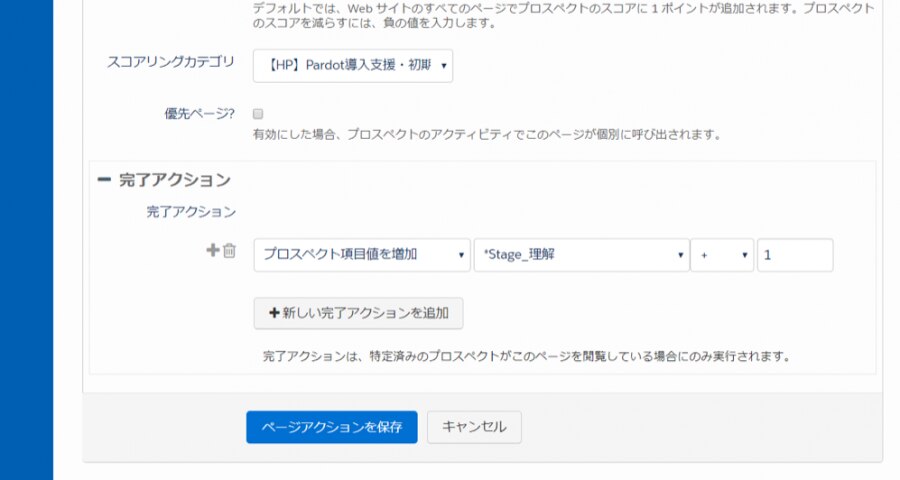
ちなみに、そのページを見た最新の日付を取得することも可能です。
下記の完了アクションの例では、「プロスペクトの項目値を変更」となっていますが、この場合、項目は日付型である必要があります。
※Submission Dateが閲覧日付と同義となります。
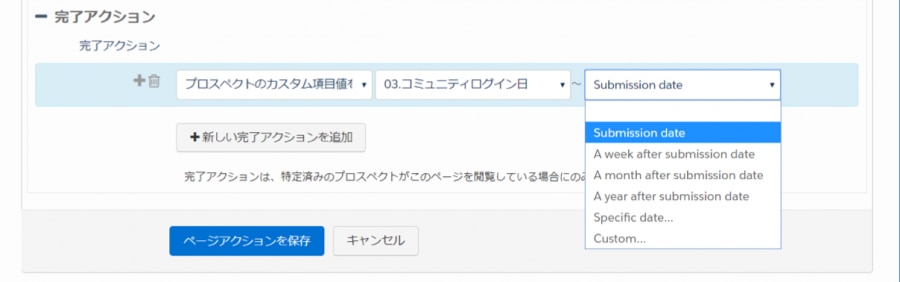
◉ステップ3.「特定のページを見た」ことがSalesforceでもわかるように設定する
⇒Salesforceレイアウトの設定
さきほど設定したPardot項目をさっそくSalesforceのレイアウトに表示させてみましょう。通常のPardot情報に加え、オリジナルの指標を設けてお客様情報を管理することが可能となります。
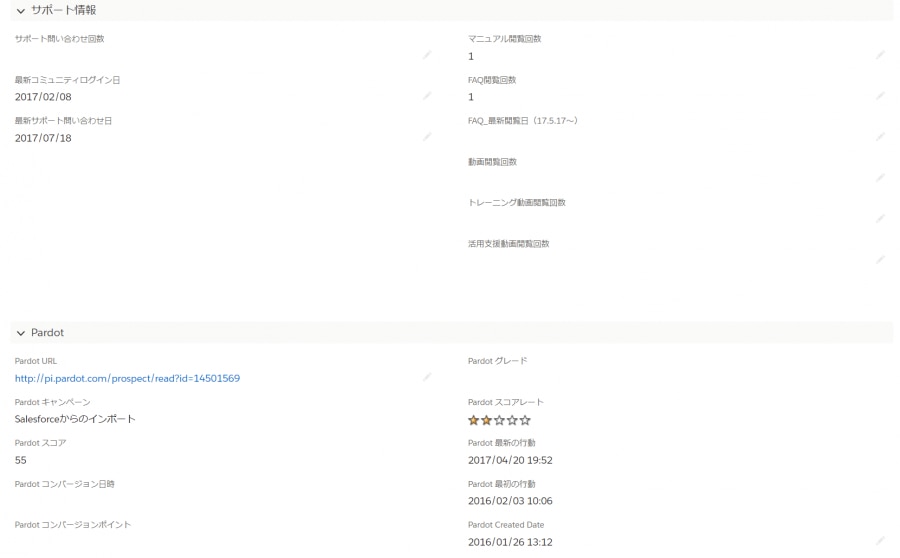
手順としては以上となります。
いかがでしょうか。通常のスコア情報のみならず、
・閲覧回数/日
・再生回数/日
・ダウンロード回数/日
などを取得することができ、単純なスコア以外のお客様の興味度合いを表示することで、分析・営業活動に活かすことができます。
レポート/ダッシュボードにも表示させることができますので、さらなる分析も可能となります。
みなさまもぜひオリジナルの指標を作って社内で活用してみてください!
Salesforce CRMの活用成功事例 6選のご紹介 〜顧客データ統合とDX推進のポイント〜
本資料は、Salesforce CRMを活用した顧客データの統合および業務プロセスのデジタルトランスフォーメーション(DX )に取り組む企業様の成功事例を多数ご紹介しております。
\詳細はこちらをクリック/